删除电脑管家应用宝的详细设置步骤
[摘要]导读:卸载电脑管家应用宝的方法是什么呢?想学习的朋友们就看下文卸载电脑管家应用宝的详细操作步骤,相信对各位小伙伴们一定会有所帮助的哦。卸载电脑管家应用宝的方法是什么呢?想学习的朋友们就看下文卸载电脑...
导读:
卸载电脑管家应用宝的方法是什么呢?想学习的朋友们就看下文卸载电脑管家应用宝的详细操作步骤,相信对各位小伙伴们一定会有所帮助的哦。
卸载电脑管家应用宝的方法是什么呢?想学习的朋友们就看下文卸载电脑管家应用宝的详细操作步骤,相信对各位小伙伴们一定会有所帮助的哦。
卸载电脑管家应用宝的详细操作步骤
确保共享精灵是正在运行的状态,但不一定是连接手机。
右击任务栏打开任务管理器
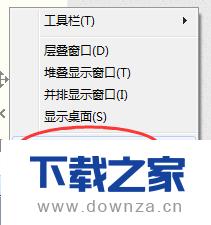
右击应用宝选择转到进程
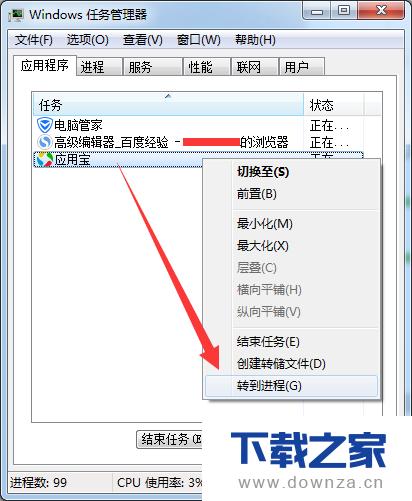
对QQPhoneManager.exe这个进程右击,选择打开文件位置
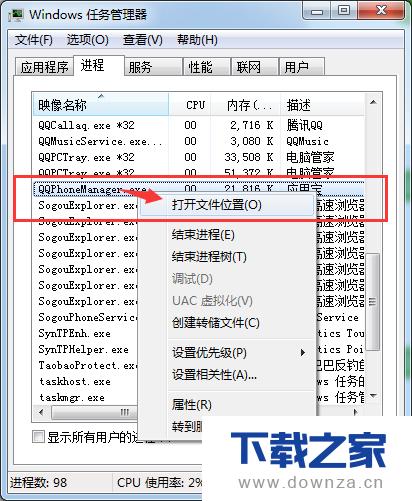
在目录可以看到QQPhoneManager下面有一个QQPMUnInst了,双击运行即可打开卸载向导
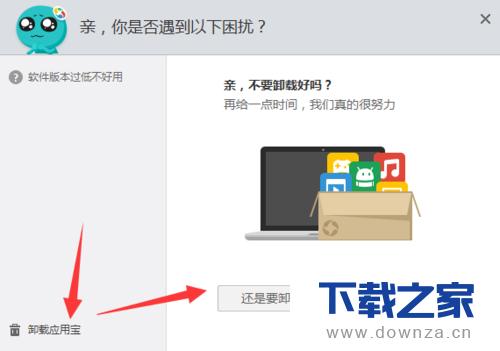
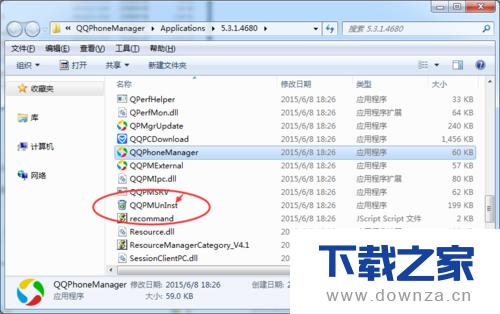
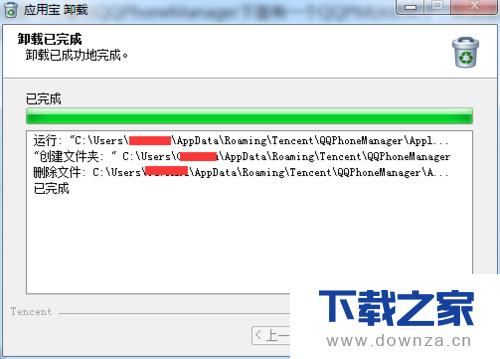
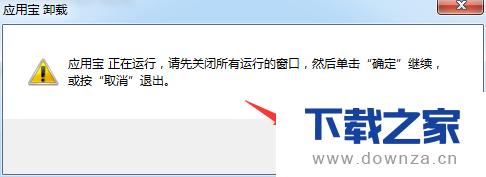
当然在卸载完成后您可以来填写一下“用户卸载反馈”,不想填写的话直接关掉浏览器即可。
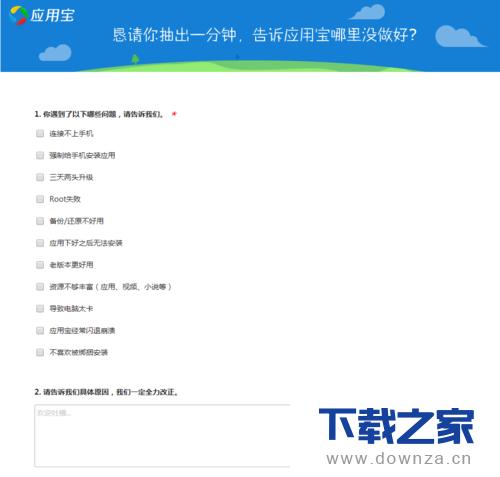
【下载之家 教程整理】
上面就是为各位亲们带来的卸载电脑管家应用宝的教程,一起去了解了解吧。
延伸阅读:做电脑管家软件任务的详细操作步骤
你知道做电脑管家软件任务的方法吗?接下来小编就介绍做电脑管家软件任务的详细操作步骤,下面我们就一起去学习学习吧。
常见的网络操作系统有UNIX、Netware、Windows NT、Linux等,网络软件的漏洞及缺陷被利用,使网络遭到入侵和破坏。
……